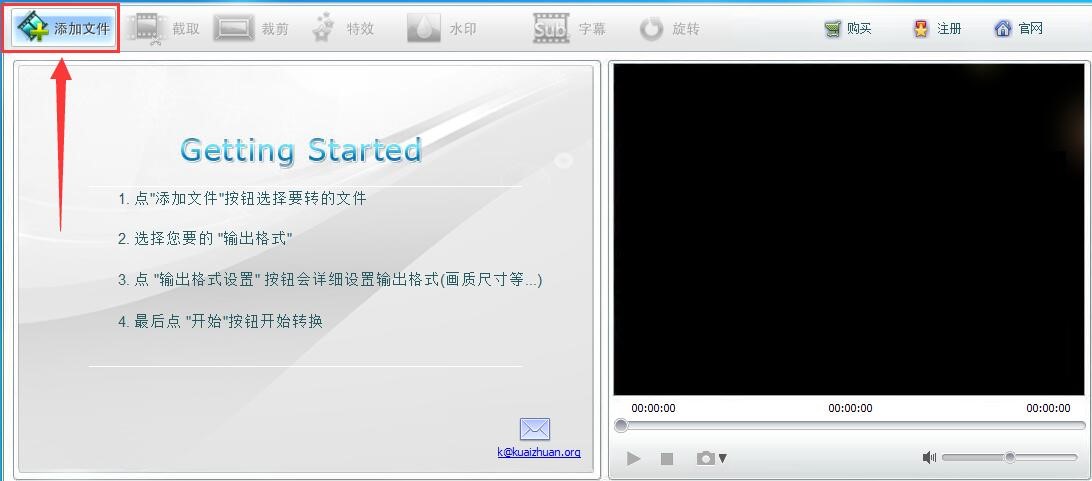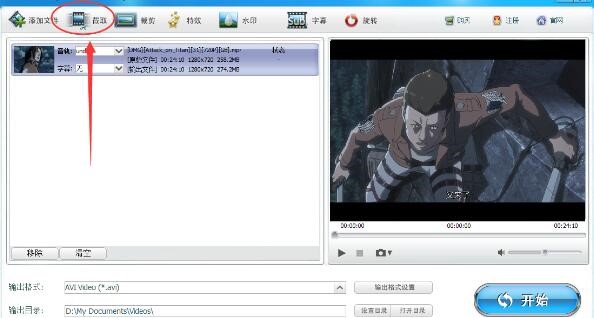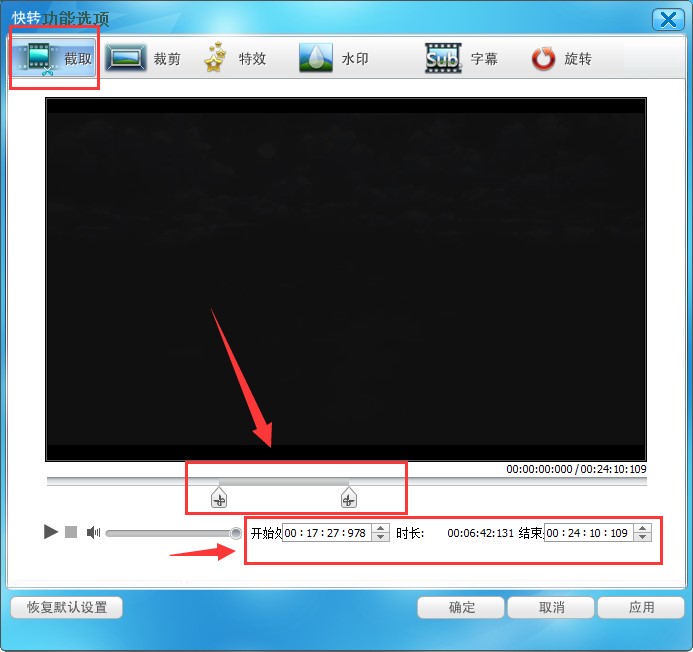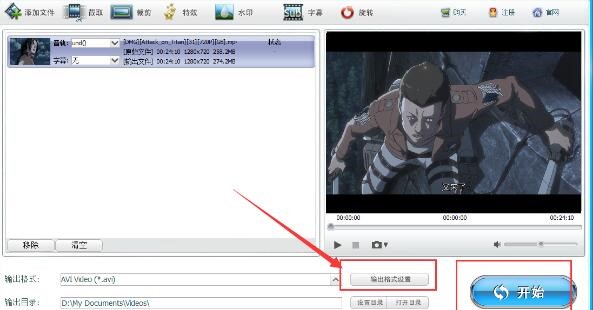快转视频格式转换器软件下载使用教学
快转视频格式转换器是一款非常好用的格式转换工具,软件小巧,界面友好,操作简单,能够帮用户轻松的将各种视频转换为你需要的格式,满足用户在不同视频播放设备,播放器中进行使用,完美支持各种设备的视频格式,还支持批量转换,任意加水印等强大功能,批量转换视频更加高效便,大大节省了转换的时间,用户不需要漫长等待,海量的转换格式支持,能够对RMVB,AVI,MOV,MP4,3GP,WMV,ASF,MPG,MTV等视频格式之间进行任意切换,字幕设置,可以调整文字大小位置,需要的朋友赶紧下载体验吧!
快转视频格式转换器软件特色
1:支持批量文件转换,
2:支持完成后自动关机,
3:所见即所得人性化操作界面。
4:支持视频截取,选取最喜欢的片段。
5:视频画面尺寸裁剪,比如去除黑边。
6:视频特效,明亮度,对比度,饱和度
7:水印,文字图片水印,可以任意拖动水印位置。
8:字幕设置,可以调整文字大小位置。
9:画面旋转,横屏可以转为竖屏。
10:转换时候可以调整音量大小。
11:精彩视频片段截屏可输出JPG PNG BMP格式。
12:转换时预览。
13:多格式输出自定义设置。
14:画面质量设置。
快转视频格式转换器使用方法
快转视频格式转换器怎么截取视频?
1、首先我们打开快转视频格式转换器,接着在来添加一下我们要截取的视频,只需要点击其主界面的“添加文件”就行;
2、添加好视频文件后接着再点击当前页面中的“截取”按钮,进入到视频截取主界面中;
快转视频格式转换器软件下载使用教学图2
3、进入到“截取”窗口中你可以通过拖动进度条上的两个按钮来选取视频片段,还可可以点击播放试听。截取满意后点击确定即可。如下图所示。
快转视频格式转换器软件下载使用教学图3
4、当然如果你对视频片段的时间很了解,那你可以直接在下边的“开始”、“结束”中直接输入开始及结束时间也行,选取好后点击播放试听;
5、以上两种方式都可截取大家可根据自己的使用习惯来选择,如果确认以上设置无误后再点击确定。点击确定之后就会弹出以下界面,在这里我们可以为视频设置一下输出格式和输出目录(截取的视频存放在哪里),最后点击“开始”就可以了。等待快转视频转换器转换完成后在自己设置的保存位置找到后就可以使用了。
快转视频格式转换器软件下载使用教学图4
相关下载
相关文章
相关软件
大家都在找